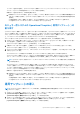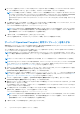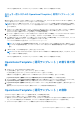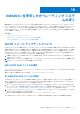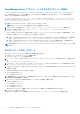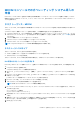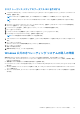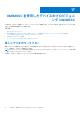Users Guide
Table Of Contents
- OpenManage Integration for Microsoft System Center Version 7.3 for Microsoft Endpoint Configuration Manager and System Center Virtual Machine Manager 統合ユーザーズ ガイド
- 目次
- はじめに: OMIMSSC
- OMIMSSC ライセンス
- OMIMSSC コンポーネント
- OMIMSSCのサポート マトリックス OMIMSSC
- 導入 OMIMSSC
- OMIMSSCでのMicrosoftコンソールの登録 OMIMSSC
- OMIMSSCとそのコンポーネントの管理
- OMIMSSCアプライアンスのバックアップおよび復元
- アンインストール OMIMSSC
- OMIMSSCのアップグレード
- 認定資格およびハイパーバイザーのプロフィールを管理する
- OMIMSSCコンソールでのデバイスの検出とサーバーの同期
- OMIMSSCからのデバイスの削除 OMIMSSC
- OMIMSSC のビュー
- Operational Template(運用テンプレート)の管理
- 事前定義されたOperational Template(運用テンプレート)
- 参照サーバの構成について
- 参照モジュラー型システムの構成について
- 参照サーバーからOperational Template(運用テンプレート)を作成する
- 参照モジュラー型システムからOperational Template(運用テンプレート)を作成する
- Operational Template(運用テンプレート)を使用してクラスターを作成する
- Operational Template(運用テンプレート)の表示
- Operational Template(運用テンプレート)の編集
- 運用テンプレートを使用して、複数サーバーにシステム固有値(プール値)を設定する
- サーバーにOperational Template(運用テンプレート)を割り当て、運用テンプレート コンプライアンスを実行する
- 運用テンプレートの導入
- Operational Template(運用テンプレート)の割り当て解除
- Operational Template(運用テンプレート)の削除
- OMIMSSCを使用したオペレーティング システムの導入
- OMIMSSCを使用したデバイスのプロビジョニング OMIMSSC
- ファームウェアのアップデート OMIMSSC
- OMIMSSCを使用したデバイスの管理 OMIMSSC
- Azure Stack HCIクラスターの導入
- トラブルシューティング
- 管理に必要なリソース: OMIMSSC
- MECM用OMIMSSCコンソール拡張機能を使用するためのアクセス権の検証
- SCVMM用OMIMSSCコンソール拡張機能を使用するためのPowerShell許可の検証
- インストールおよびアップグレードのシナリオ: OMIMSSC
- OMIMSSC 管理ポータルのシナリオ
- 検出、同期、インベントリーのシナリオ: OMIMSSC
- 一般的なシナリオ: OMIMSSC
- ファームウェア アップデートのシナリオ: OMIMSSC
- OMIMSSC でのオペレーティングシステム導入シナリオ
- OMIMSSC でのサーバプロファイルのシナリオ
- OMIMSSC での LC ログシナリオ
- 付録I:タイムゾーン属性値
- 付録II:プール値の入力
- Dell EMCサポート サイトからのサポート コンテンツへのアクセス
OpenManage Server ドライバー パックからのドライバーの抽出
Dell EMC OpenManage Server ドライバー パック DVD は、すべてのプラットフォームの OS ドライバーをパッケージ化した Dell
EMC から公開されたパッケージです。現在のバージョン以降では、管理者は OpenManage ドライバー パックのみを使用して
WinPE イメージを作成することができます。
To download OpenManage driver pack, launch [https://www.dell.com/support]/ -> Search for the keyword
[Dell EMC OpenMange server Driver Pack DVD] and download the corresponding openManage server driver pack
based on the supported platforms.
1. 任意のローカル Windows マシンに ISO をドライブとしてマウントします。
メモ: 正しいバージョンの WinPE を使用していることを確認してください。
2. コマンド プロンプトを使用して、パス<MountedDrive>:\server_assistant\driver_tool\bin に移動します。
3. 次のコマンドを実行します。 make_driver_dir.exe -i <MountedDrive> -d <ExtractedWinPEPath> -o
<filter option> --extract
マウントされたドライブが F で、抽出された出力パスが C:\om_server_diver_pack だとします。次の例を使用して、すべ
てのサポート対象プラットフォームのドライバーを抽出してみましょう。
a. サポートされているすべてのプラットフォームに対して Windows 2016 および 2019 ドライバーを抽出するには、次を使用し
ます。 make_driver_dir.exe -i F:\ -d c:\om_server_driver_pack -o WINPE10 --extract
b. サポートされているすべてのプラットフォームに対して Windows 2012 R2 ドライバーを抽出するには、次を使用します。
make_driver_dir.exe -i F:\ -d c:\om_server_driver_pack -o WINPE5 --extract
メモ: 抽出が完了したら、ディレクトリー<ExtractedWinPEPath>\WINPE5\chipset\9D99N\SBDrv からドライバーを削
除します。
WinPE イメージのアップデート
各 WinPE アップデートジョブには、一意のジョブ名が割り当てられます。
1. OMIMSSC で、[[WinPE アップデート]]を選択します。
[WinPE アップデート] ページが表示されます。
2. [イメージソース] の [カスタム WinPE イメージパス] で、WinPE イメージパスとイメージが存在するファイル名を入力しま
す。
(例:\\Shareip\sharefolder\WIM\boot.wim)。
3. [OM ドライバー DVD パス]の下で、[OM ドライバー DVD パス]に、Dell EMC OpenManage ドライバーの場所を入力します。
例: \\Shareip\sharefolder\<extracted share folder>
4. [[出力ファイル]]の[[ISO または WIM ファイル名]]に、WinPE イメージが生成される共有ファイルのパスと共にファイルの
名前を入力します。
次のいずれかの出力ファイルタイプを入力します。
● MECM 用 WIM ファイル
● SCVMM 用 ISO ファイル
5. [[認定資格プロフィール]]の下の、[[認定資格プロフィール]]に、WinPE イメージが保存されている共有フォルダーへのア
クセス権を持つ資格情報を入力します。
6. (オプション)ジョブのリストを表示するには、[ジョブリストに移動] を選択します。
● MECM 用 WIM ファイル
● SCVMM 用 ISO ファイル
● MECM 用 WIM ファイル
● SCVMM 用 ISO ファイル
各 Windows プレインストール環境(WinPE)アップデートに、固有のジョブ名が割り当てられています。
7. [アップデート]をクリックします。
前のステップで指定したファイル名を持つ WinPE イメージは、\\Shareip\sharefolder\WIM に作成されます。
66 OMIMSSC を使用したオペレーティング システムの導入